Fonctionnalités
Les principales fonctionnalités de TC Games sont répertoriées ici, y compris les fonctionnalités gratuites et les fonctionnalités VIP.
USB, Wi-Fi, HDMI
TC Games peut se connecter au téléphone Android via USB, WiFi et HDMI.
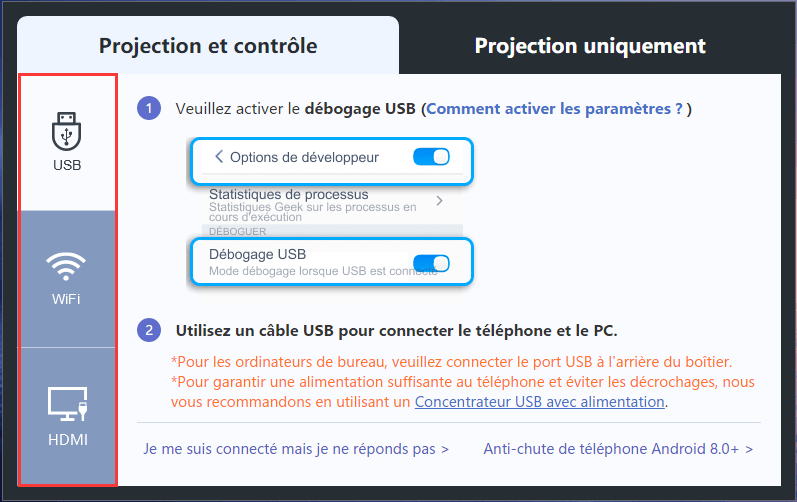
Projection/Criblage natif
Projection et Natif font référence au canal d'acquisition de données d'image. Native est compatible avec la plupart des téléphones mobiles. Le mode projection peut résoudre le problème de déconnexion de certains téléphones portables.
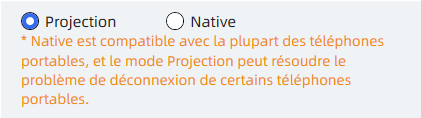
【VIP】Mode de codage
Mode de codage des données d'image, VIP prend en charge le codage de haute précision. La "haute précision" est la meilleure, mais le téléphone a besoin de plus de performances.

【VIP】Correction de la qualité du mouvement
En cas de retard ou de bourrage, il est recommandé de choisir une valeur inférieure. Si la qualité du mouvement est floue, il est recommandé de choisir une valeur plus élevée.

【VIP】 Fréquence d'images
VIP prend en charge une fréquence d'images plus élevée (70FPS illimité) pour améliorer la fluidité de l'image. La version gratuite prend en charge des fréquences d'images inférieures (10FPS-60FPS). Si la génération de chaleur et la consommation d'énergie sont trop importantes, elles peuvent être réduites de manière appropriée.
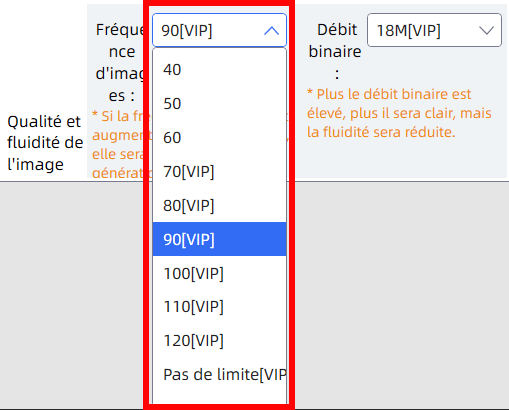
【VIP】Débit binaire
Le nombre de bits transmis par unité de temps pour améliorer la clarté de l'image. VIP prend en charge des débits binaires plus élevés (18M-60M) et la version gratuite prend en charge des débits binaires inférieurs (2M-16M).
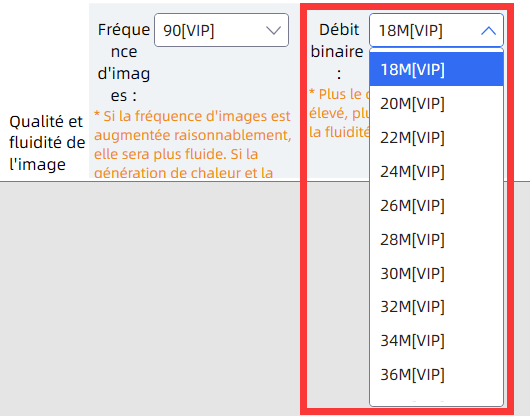
【VIP】Résolution
VIP prend en charge une résolution jusqu'à 1080P, la version gratuite ne prend en charge que la résolution 480P.

【VIP】Qualité d'image
Réglez la clarté de l'image. VIP prend en charge Super-HD et Extremely-HD. S'il y a un retard ou un gel, il est recommandé de choisir Lisse. Si la qualité de l'image est floue, il est recommandé de choisir Ultra HD.
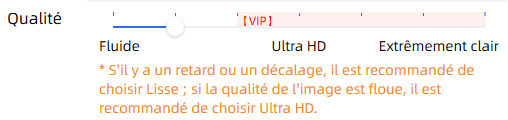
Mode Projection
Définir la fluidité en premier ou la priorité à la qualité d'image
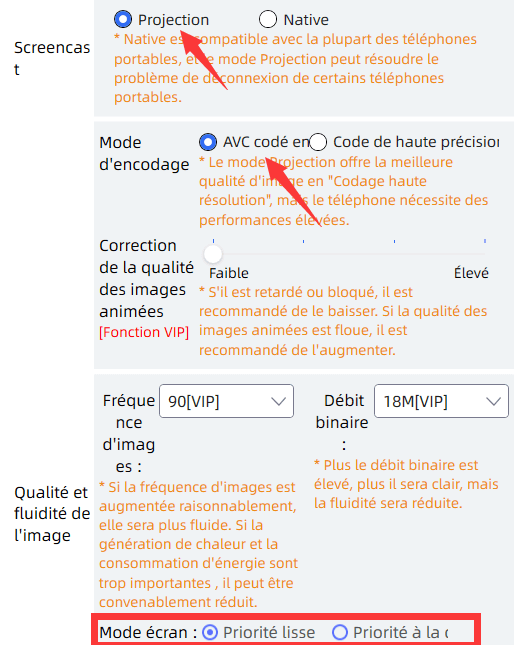
Mode de rendu
Modes DirectX et GDI sélectionnables

Mode de décodage
Matériel et logiciel en option

【VIP】Paramètres d'écran
VIP peut régler la luminosité, la saturation et le contraste de l'image. La qualité d'image est plus lumineuse et l'expérience est meilleure.
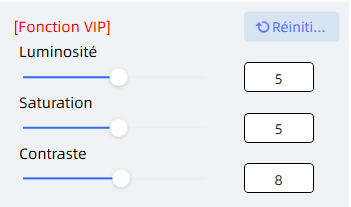
【VIP】 Étirement de l'écran
En mode plein écran ou paysage agrandi, les bordures noires sont masquées et l'écran est étiré et rempli.

Position de la taille de la fenêtre
* enregistrer la dernière taille et position de la fenêtre.

Utiliser la méthode d'entrée PC
Utilisez le clavier du PC pour saisir du texte dans le téléphone.
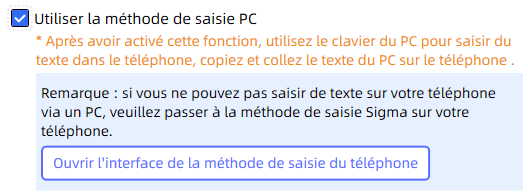
【VIP】Coller le contenu directement sur le PC
Collez le contenu du presse-papiers du téléphone portable sur l'ordinateur, collez le contenu du presse-papiers de l'ordinateur sur le téléphone portable

Raccourcis
Prend en charge les touches de raccourci personnalisées, désactive et active les touches de raccourci, restaure les touches de raccourci par défaut
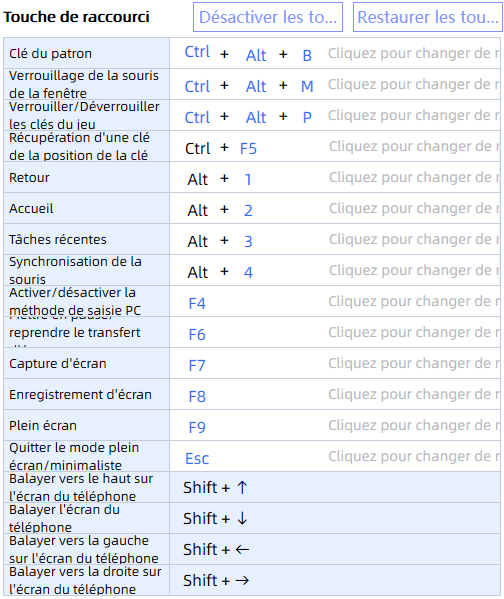
Accélération de la souris
améliorer la précision du pointeur

【VIP】Affiche le pointeur de la souris sur l'écran du téléphone
Afficher le pointeur de la souris de l'ordinateur sur un téléphone Android
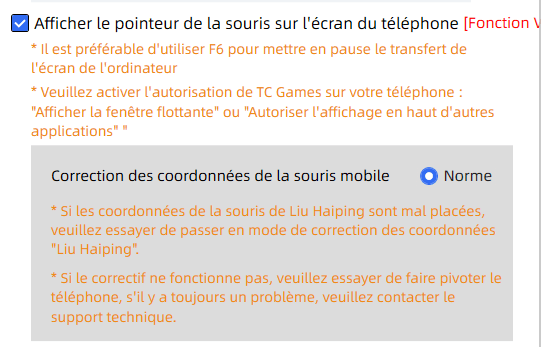
【VIP】Style de souris client
Paramètres de style de souris d'ordinateur
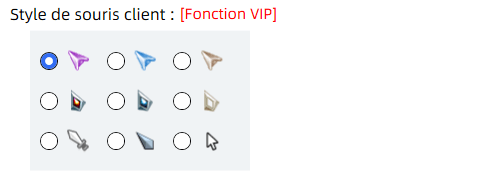
Veille du téléphone
Après une certaine période d'inactivité, l'écran du téléphone se verrouille

Écran de gradation automatique
Réduisez la luminosité une fois le téléphone connecté pour réduire la consommation d'énergie

【VIP】Écran éteint
Éteignez l'affichage de l'écran du téléphone mobile et contrôlez le téléphone mobile en même temps

Capture d'écran
Capturez l'écran du téléphone et enregistrez-le sur l'ordinateur, le presse-papiers de l'ordinateur ou le téléphone portable

【VIP】Enregistrer une vidéo
Enregistrez des fichiers vidéo d'écran de téléphone portable au format MP4

Diffusion
Pousser les données de l'écran du téléphone portable à l'adresse spécifiée
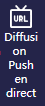
Écran de pause
Lorsque l'écran du téléphone portable est affiché sur l'ordinateur, le transfert de l'écran du téléphone portable peut être mis en pause

Ctrl+Alt+M Verrouiller la souris dans la fenêtre de projection
Verrouillez la piste de mouvement de la souris dans la fenêtre du téléphone portable projetée par l'écran de l'ordinateur

Prend en charge les connexions de plusieurs appareils
Connectez et contrôlez plusieurs téléphones mobiles en même temps, réalisez la synchronisation d'autres téléphones mobiles lors de l'utilisation d'un téléphone mobile [VIP]
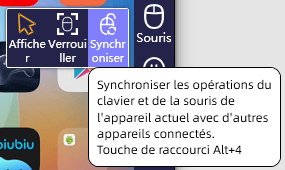
【VIP】Transmission du son
Transférez le son du téléphone vers l'ordinateur pour le lire. La transmission vocale du logiciel est une fonction VIP, et la version gratuite de THA, THB et THC peut également être utilisée.
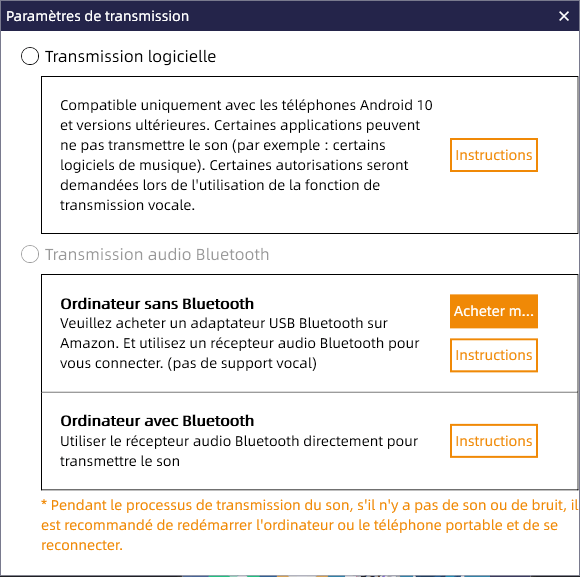
【VIP】 Mode laconique
L'écran de projection côté ordinateur affiche uniquement l'écran du téléphone portable

【VIP】Projection USB/Projection Wi-Fi
Vous avez le choix entre deux méthodes de projection d'écran : projection sur un réseau partagé USB ou numérisation du code QR pour la projection
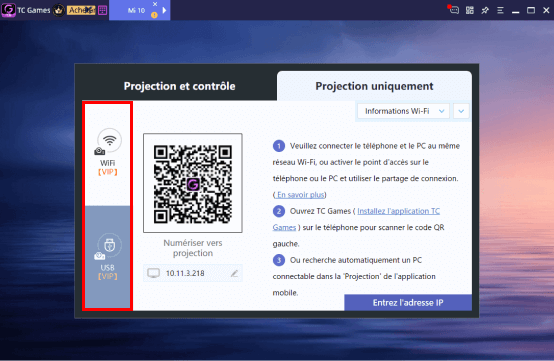
【VIP】 Dépeçage
Peau de jeu de programmes TC Games, peut être définie: couleur primaire, noir, blanc, gris
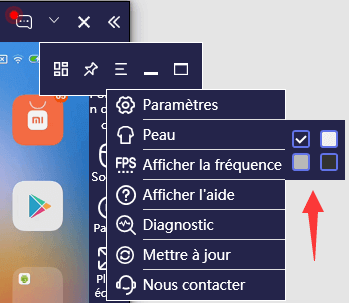
【VIP】Schéma de mappage de clés
Configuration des touches pour l'application correspondante
【VIP】Paramètre clé
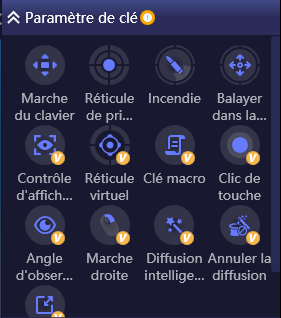
Paramètres clés illimités : bouton gauche de la souris, molette de défilement vers le haut et vers le bas, bouton latéral de la souris
Bouton de piste d'écran coulissant de la souris : vous pouvez faire glisser la souris à plusieurs reprises pour définir la piste
Contrôle de l'angle de vue : vous pouvez utiliser les touches du clavier pour simuler l'opération de glissement de l'angle de vue de la souris
Réticule virtuel : Style, couleur, épaisseur, taille de réticule virtuel personnalisables
Clic de bouton: peut réaliser l'opération de pression et de levage continus
Angle d'observation : pour la plupart des paramètres de jeu de tir, l'opération consistant à faire glisser de petits yeux pour observer le champ de vision environnant peut être réalisée
Marche par clic droit: simulez la marche par clic droit des jeux PC et MOBA, qui peut être adaptée à divers jeux MOBA via les paramètres
Casting intelligent : simulez le casting de jeux PC et MOBA, qui peut être adapté à différents jeux MOBA en définissant des modifications, des méthodes de déclenchement, une logique de contrôle, etc.
Annuler le casting : après avoir utilisé le "casting intelligent", cliquez sur pour annuler le casting, et vous pouvez définir une position fixe dans le jeu pour annuler le casting.
Extension du champ de vision : Il peut simuler le fonctionnement de PC MOBA pour observer la carte. Dans les paramètres, vous pouvez définir la vitesse de glissement et l'opération de visualisation du champ de vision.
Générateur de clé : générez des positions de clé VIP correspondant à la résolution et contrôlez la plage de trépointe des boutons gauche et droit en indentant le curseur.
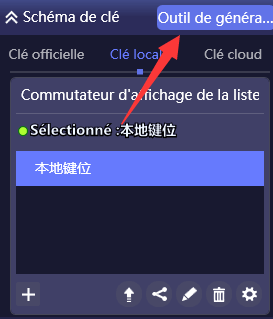
Clé cloud : vous pouvez enregistrer la position de la clé locale dans le stockage en nuage, vous pouvez directement la sélectionner ou la télécharger lorsque vous en avez besoin

Touches macro:
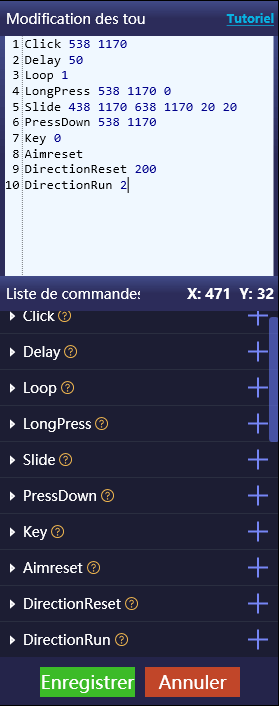
1. Cliquez: En mode normal, cliquez comme coordonnée et coopérez avec le mode de recherche d'image AI pour réaliser l'opération consistant à cliquer sur le nom de l'image correspondante
2. Délai : Secouez d'avant en arrière en fonction de l'action du personnage et définissez le délai correspondant pour éviter les problèmes.
3. Boucle : Le nombre de fois que la macro-commande est exécutée
4. LongPress: simulez l'opération d'intervalle du doigt en appuyant et en soulevant, et coopérez avec le mode d'image de recherche AI, vous pouvez réaliser l'opération d'appuyer longuement sur le nom de l'image correspondante
5. Glisser : simuler l'opération de glissement de la position A à la position B, et peut coopérer avec l'opération "appuyer et maintenir" pour réaliser un pincement pour zoomer et d'autres opérations
6. Appuyez vers le bas : simulez votre doigt pour appuyer et maintenir l'écran, relâchez uniquement le bouton macro, puis soulevez-le. Avec le mode de recherche d'image AI, vous pouvez réaliser l'opération consistant à appuyer et à maintenir le nom de l'image correspondante.
7. Clé : exécuter n'importe quel bouton qui a été configuré
8. Aimreset : résout le problème selon lequel certains jeux, en raison de certaines opérations, empêchent la caméra de contrôler la caméra.
9. DirectionReset : résolvez le problème selon lequel, dans certains jeux, le mouvement du personnage échoue en raison de certaines opérations.
10. DirectionRun : après utilisation, la plage de mouvement de direction peut être élargie pour obtenir une course rapide.
11. DirectionWalk : après utilisation, la plage de mouvement de direction peut être réduite pour réaliser une marche lente.
12. PressKeyboard : N'exécutez l'opération qu'après avoir appuyé sur la touche macro.
13. ReleaseKeyboard : N'exécutez l'opération qu'après avoir relâché la touche macro.
14. ShootingModeSwitch : après utilisation, vous pouvez masquer ou afficher la souris comme un interrupteur, et entrer ou sortir du contrôle de l'angle de vue.
15. EnterShotMode : après utilisation, il ne fera que masquer la souris et passer en mode de contrôle de l'angle de vue.
16. ExitShotMode : Après utilisation, seule la souris sera affichée pour quitter le mode de contrôle de la caméra.
17. LeftMouseSwitch : Si vous personnalisez le bouton gauche de la souris en tant que bouton de jeu, cela affectera le fonctionnement normal. Grâce à cette commande, vous pouvez contrôler la commutation du bouton gauche de la souris comme un interrupteur.
18. EnterLeftMouseControl : après utilisation, le bouton gauche de la souris ne peut contrôler que le bouton de jeu.
19. ExitLeftMouseControl : après utilisation, le bouton gauche de la souris peut contrôler le logiciel, mais ne peut pas contrôler les touches.
20. HostLeftMouse : si la souris est actuellement masquée et passe en mode de contrôle de l'angle de vue après utilisation, le bouton gauche de la souris sera effectif directement et l'opération décrite ci-dessus n'est pas nécessaire pour allumer et éteindre
21. AimAutoAdjust : Mais une fois que la souris est masquée pour entrer dans le mode de contrôle de l'angle de vue, elle aide simplement la souris à se déplacer dans la direction définie, qui est généralement enfoncée.
22. GetAimDynamicAdjustParm : Il est nécessaire de configurer "Définir les paramètres dynamiques du centre d'alignement" pour réaliser la vitesse de déplacement de la souris auxiliaire dans la direction définie.
23. SetAimDynamicAdjustParm : définit la vitesse de déplacement de la souris auxiliaire dans la direction définie.
24. Invite : Vous pouvez simplement demander le contenu de l'opération en cours dans la macro-commande complexe.
25. SimpleFl : Vous pouvez utiliser l'outil de capture d'écran intégré pour trouver des images, ou trouver des images dans la zone de la grille, compatible avec toutes les résolutions, et il n'y aura aucun problème que la zone fixe soit incompatible avec différentes résolutions. Il peut coopérer avec IF ELSE pour réaliser une logique de recherche d'image plus précise, réaliser différentes opérations et utiliser un algorithme de réduction de trame pour réaliser une recherche d'image à grande vitesse. Il ne faut que <= 300 millisecondes pour interroger des centaines de matériaux.
26. MultiplePointsFC : Vous pouvez utiliser l'outil de sélection des couleurs pour obtenir la couleur correspondant aux coordonnées. Plus d'opérations peuvent être réalisées avec l'instruction IF ELSE.